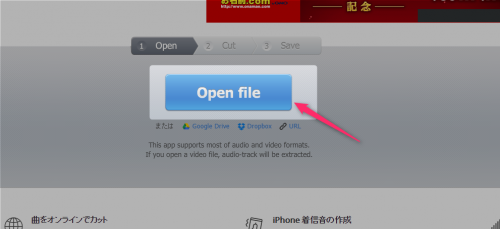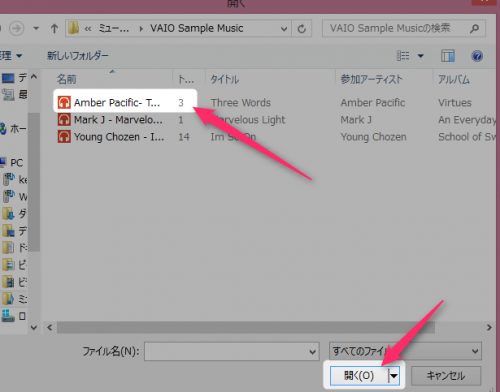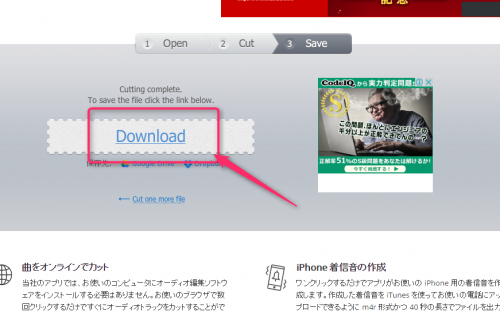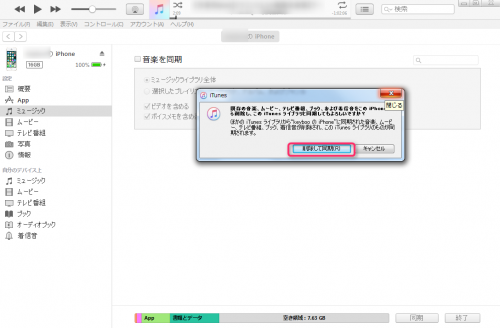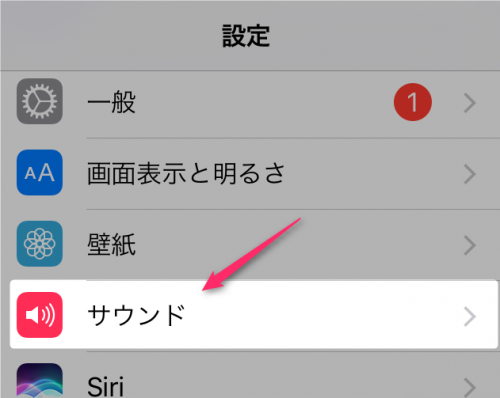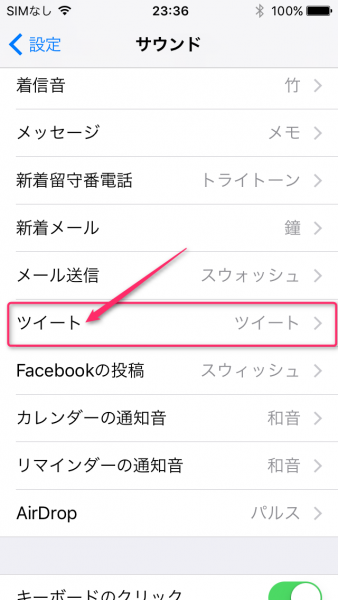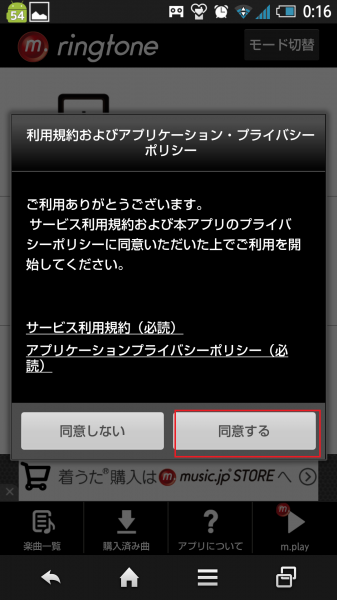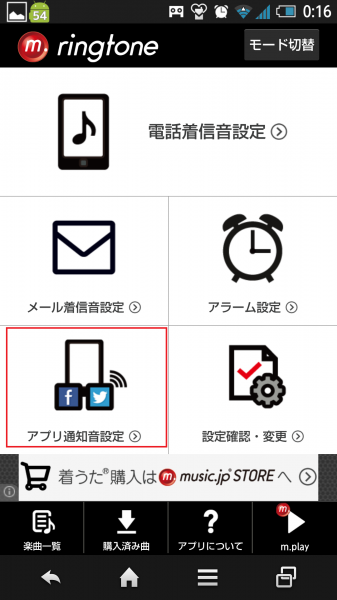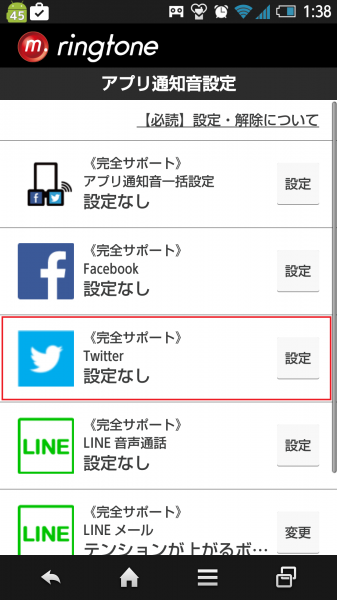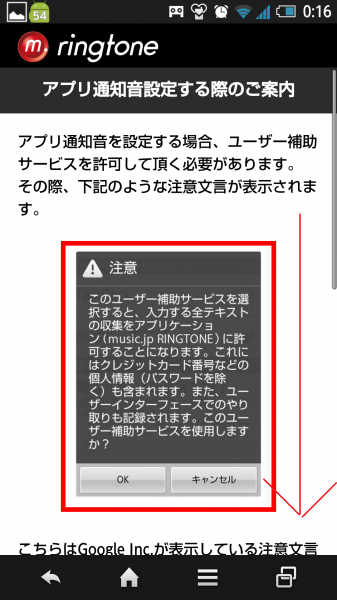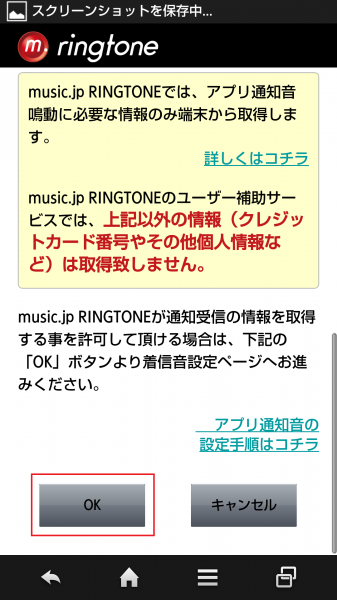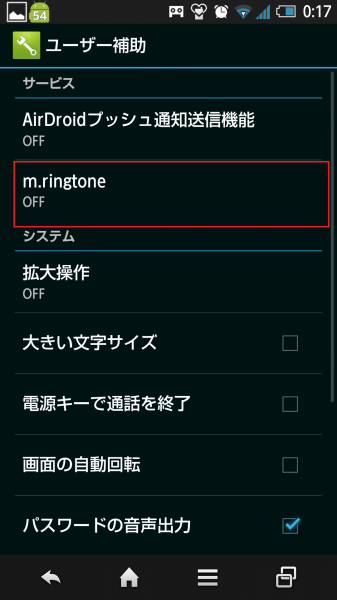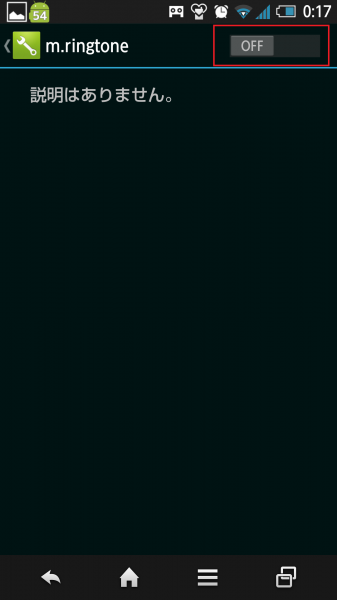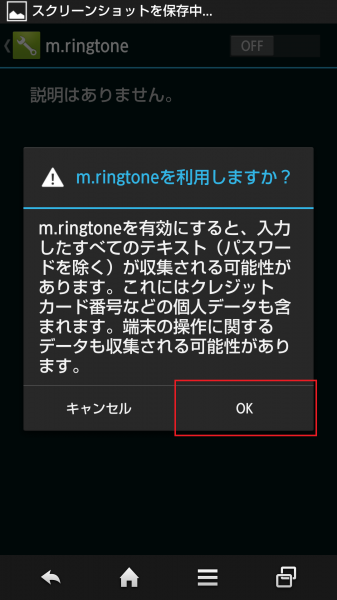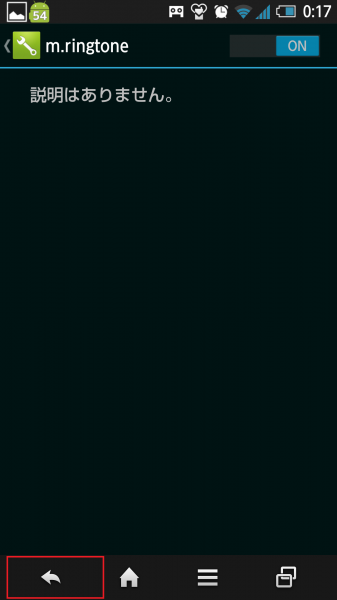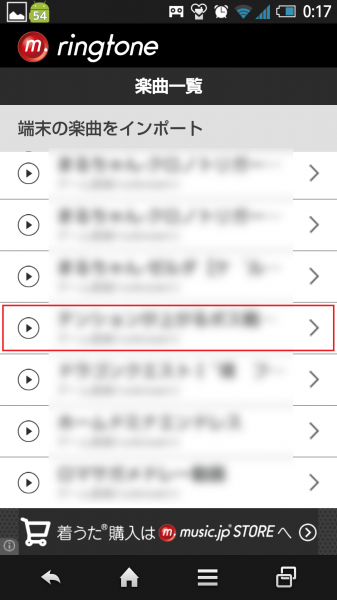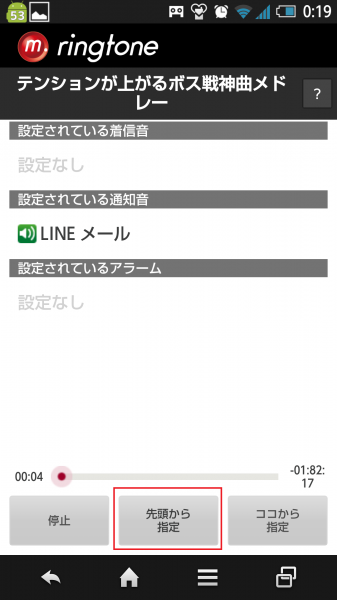twitterの通知音/着信音をオリジナル曲に変更する方法(iPhone,android対応)
最近ではtwitterを日々のコミュニケーションツールとして使われている方も多いと聞きます。頻繁に毎日使うとなるとこだわりたいのが着信音や通知音ですよね。
マナーモードにすることも多くなったと言っても、家にいる時などはマナーモードをOFFしているでしょうからそんな時ぐらいは好きな曲を聴きたいものですよね。
ということで今日はtwitterでオリジナルの着信音にする方法です。この方法を使えばCDからでもすでにあなたが持っている曲でも好きな曲を着信音に設定できます。
iPhoneとandroidではやり方が全く違うのでそれぞれのやり方を見てください。
ちなみにLINE着信音を変える方法もありますよ。
LINEの着信音や通知音をオリジナル曲/着うたに変更する方法を解説(iPhone/android対応)
着信音・着メロがダウンロードできる無料アプリがすごい(LINE着信音にも設定可能)
iPhoneの方
準備編
この作業はPCで行ってください。iPhoneでもできるかもしれませんが、どちらにしろiTunesも使いますので、この段階からPCで作業したほうが早いです。
まずは好きな曲を着信音/通知音に使えるように変換していきます。着信音/通知音に設定するには最大40秒の曲にしなければなりませんので覚えておいてください。
それでは設定したい曲を準備しましょう。
着メロをダウンロードするならmysoundが個人的にオススメ。
着メロ取り放題の「mysound」
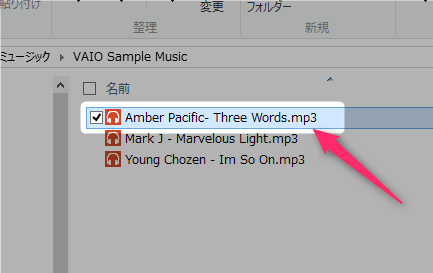
私はこのサンプル曲で説明しますが、あなたは好きな曲を選んでもらってOKです。
次にこちらのサイトにアクセスしてください。
http://mp3cut.net/ja/
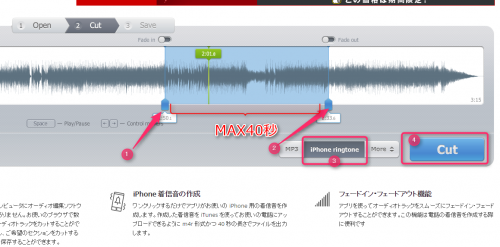
ここが重要です。トグルを移動させて必ず40秒以内に設定してください。サビなんかがいいんじゃないかと思います。その後、「iPhone Ringtone」を選んで、「Cut」を押します。
iTunesで操作
次にPCとiPhoneをつなげてiTunesを起動します。
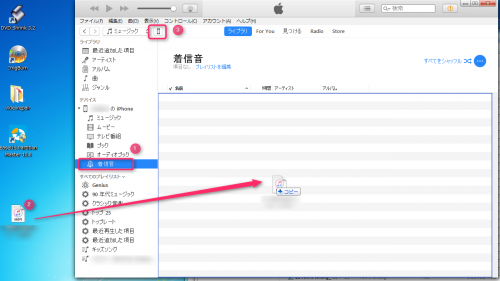
iTunesのメニューの中でつなげたiPhoneの中の「着信音」の項目に先ほど作成した曲をコピーします。その後iPhoneアイコンをクリックします。
※注意※
ここでたまに「(曲名)は再生時間が長すぎるためコピーされませんでした」と表示が出ることがあります。その場合は曲が40秒以上になっている可能性があるので、準備編からやり直してください。
うまくいけば次に進みましょう。
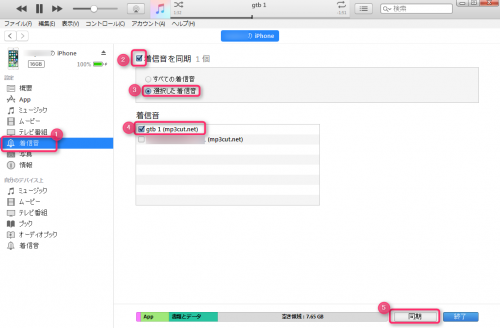
メニューから「着信音」を選び、「着信音を同期」にチェックを入れ、「選択した着信音」を選択し、着信音にしたい曲を選んだあとに、「同期」をクリックします。これでiPhoneに曲がコピーされます。
iPhone側での設定
では次に着信音に設定しましょう。
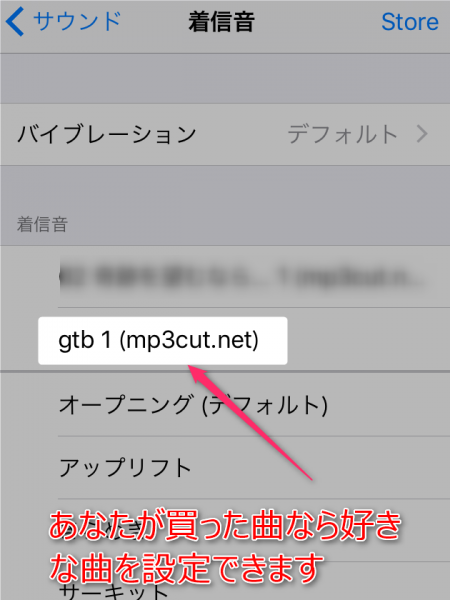
このように先ほど同期させた曲が入っていますので、タップして終わりです。
androidの方
ダウンロード
まずこちらから「m.ringtone-無料:着うたR着信音設定」というアプリをダウンロードしてください。無料です。
設定方法
さっそくアプリを起動させて、同意しますを押します。
アプリ通知音設定を押します。
twitterを押します。右の設定ボタンをちゃんと押さないと反応しません。
案内文を確認しつつ、下の方に行きます。
OKを押します。
m.ringtoneを押します。
右上を押してONにします。
OKを押します。
戻るボタンでアプリに戻ります。
着信音として設定したい曲を選びます。
先頭から設定を押します。サビからに設定したい場合はそこまで再生してココから指定を押します。これで完了です。
まとめ
いかがでしたでしょうか。twitterの着信音はけっこうデフォルトのまま使われているのではないでしょうか。このアプリを使って友だちと差をつけましょう。ちなみにこのアプリはtwitterを完全サポートしています。
既にご存知かもしれませんがLINEの着信音も変更できます。記事はこちらが参考になります。
LINEの着信音をオリジナルの通知音に変更する方法(android版)